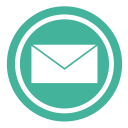アマゾンに並行輸入品を新規に商品登録する上で、UPC・EANが必要になったことをこれまでお伝えしてきました。
今回はそれら商品コードの入力も含めて、商品を新規登録するにはどのようにしたら良いのか、登録方法を順番に説明していこうと思います。
出品制限のあるカテゴリや法律上気をつけたほうがいいジャンルなど、気をつけるべきことは多々あるのですが、今回は純粋に商品登録方法のみをお伝えしようと思います。
ちなみに登録商品は並行輸入品を想定していますが、JANコード付きの国内商品を登録する際もほぼ同じですので、そのような商品を登録したい方も参考にしてみてください。
目次
在庫タブ>商品登録を選択
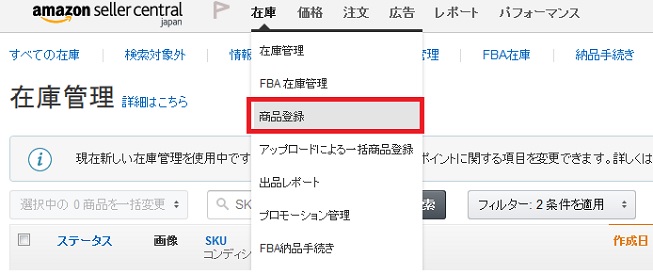
セラーセントラルの上部タブより在庫→商品登録を選択します。
*ファイル(xls)で商品登録する際はその下の「アップロードによる一括商品登録」を選択しますが、今回は1商品ずつセラーセントラルで登録する方法を説明します。
「商品を新規登録」ボタンをクリック
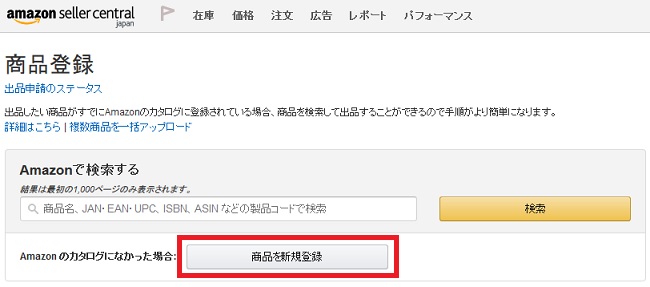
商品を登録しようとする前に商品名、UPC、EAN(JAN)などで検索して、既にアマゾンカタログに登録されていないか必ず確認するようにしてください。
登録したい海外商品のUPC、EANが分からない場合は以下の記事を参考にしてください。
→海外商品のUPCまたはEANを調べる方法
日本商品のJANコードについては、商品についているバーコード下のコードを確認するか、JANコード検索で探してみてください。
登録されている商品がなければ、「商品を新規登録」のボタンをクリックします。
商品の製品カテゴリを選択
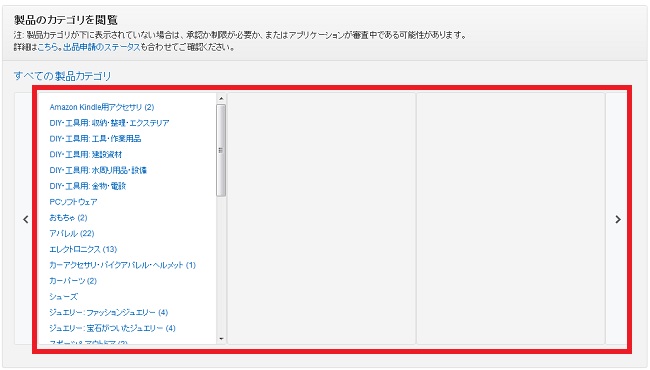
アマゾン利用者がトップページから商品カテゴリで検索できるよう正しいカテゴリに設定しましょう。
今回は例としてホビーのカテゴリを選択しました。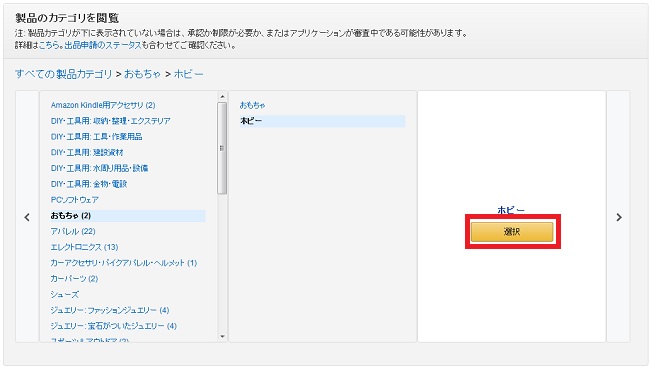
それでは本格的に商品情報の入力に入っていきます。
重要情報の入力
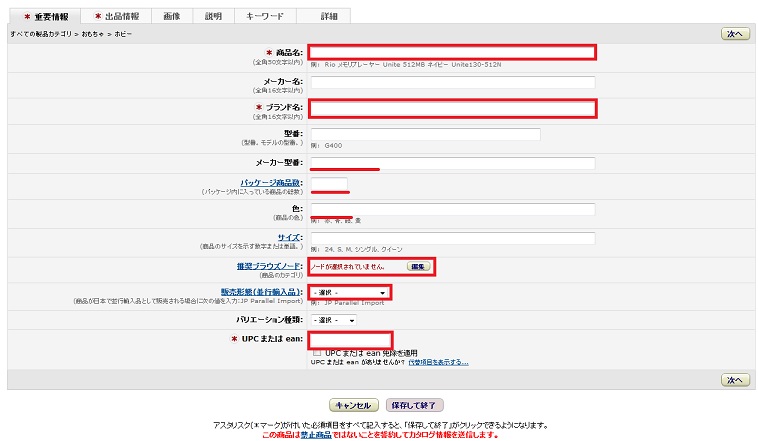
まずは重要情報の入力です。
アスタリスク(*)の付いた項目は入力必須項目になります。
また上図赤枠はそれに加えて入力をしておいたほうがいい項目になります。
▼商品名
カテゴリー別商品登録ルールなどを参考に商品名をつけましょう。
アマゾン利用者がどのようなキーワードで商品検索するか考えることも重要です。
▼ブランド名
ブランド名(メーカー名)を入力してください。
▼推奨ブラウズノード
製品カテゴリの選択時より詳細なカテゴリ選択が可能です。
正確なカテゴリを選択してください。
ちなみにここで先の製品カテゴリとはまったく別のカテゴリを選択した場合、カテゴリ設定は先の製品カテゴリが優先されます。
▼販売形態(並行輸入品)
並行輸入品の場合は「JP Parallel Import」を選択してください。
商品名に「並行輸入品」の記載が追加されます。
それ以外は設定の必要はありません。
▼UPC または EAN
並行輸入品の場合は海外商品のUPC、EANを入力。国内商品の場合はJANを入力してください。
上図赤線が引いてある項目は必ず入力すべき項目ではないですが、個人的にいつも設定している項目です。
▼メーカー型番
ブランド、メーカーの商品型番を入力してください。
▼パッケージ数
パッケージ内に入っている商品の総数を入力してください。
▼色
商品の色を入力してください、
バリエーション(サイズ、カラー)のある商品の登録方法についてはまた別の機会に説明します。
出品情報を入力
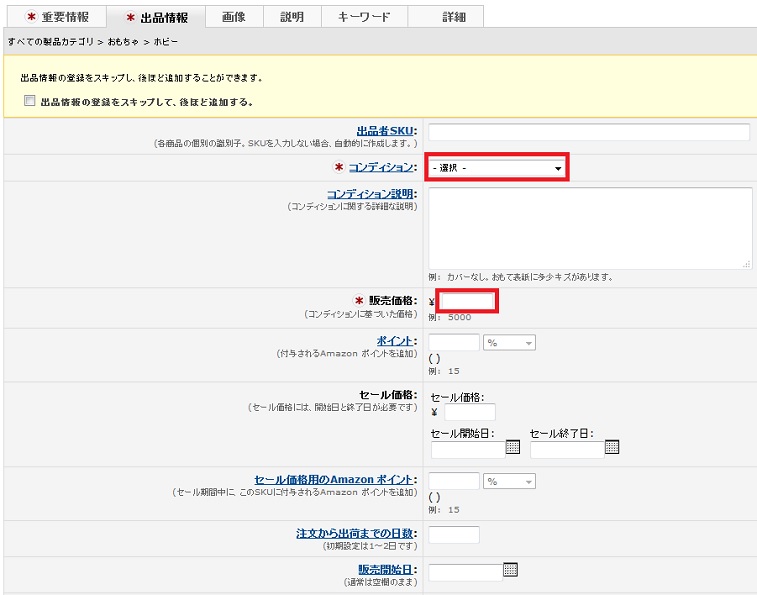
新品または中古品などの商品コンディションを選択し、販売価格を設定します。
画像登録
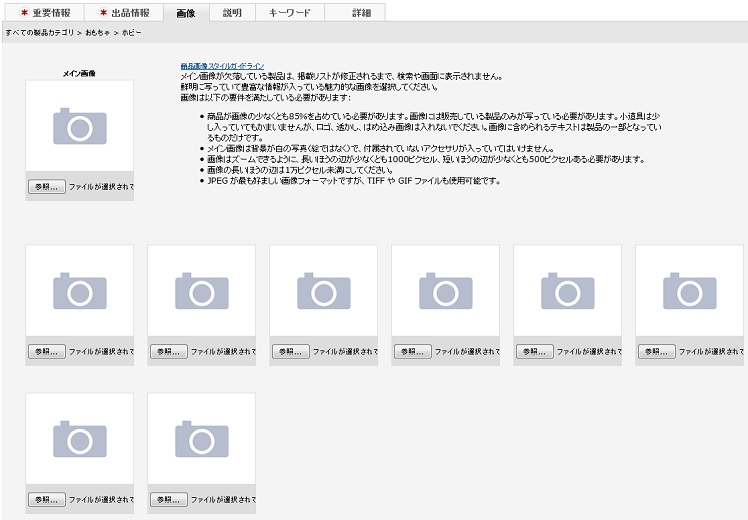
メイン画像とサブ画像を設定します。
▼メイン画像
商品を正確に表す画像のことです。背景は必ず白です。
画像全体の85%以上を商品が占める必要があります。
商品検索結果などで表示されるのもこの画像です。
▼サブ画像
メイン画像では写っていない側面や使用方法、場面が分かるイメージ画像です。
背景は白でなくても大丈夫です。
商品画像についてはYouTubeにamazon公式の詳しい説明がありますので以下をご覧ください。
商品説明の入力
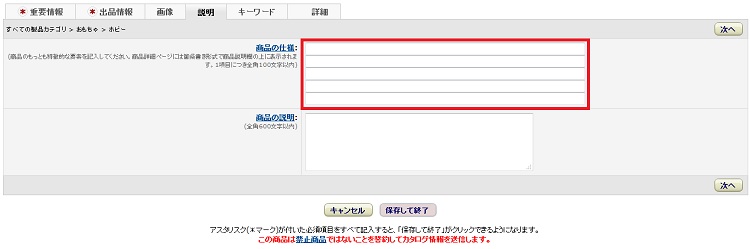
商品を購入してもらうために商品画像とともに商品説明はとても重要です。
重要な項目ですが、意外と考えて設定しているセラーさんは少ないように思います。
時にはまったく設定しないセラーさんもいて、もったいないと思うことがよくあります。
「商品の仕様」、「商品の説明」の項目ともにできるだけ入力しましょう。
(*商品の仕様と商品の説明の両項目を登録しないと検索対象外になるカテゴリがあるので注意してください)
どうしてもできない場合はファーストビューで表示されるほうに優先的に説明を入力してください。
ファーストビューというのは商品ページを開いたときに表示される画面のことです。
カテゴリによって違いがありますが、
大体のカテゴリは「商品の仕様」の項目がファーストビューに表示されます。
お客さんはファーストビューを数秒見て、
自分に関係がある商品か即座に判断します。
できるだけ興味のあるお客さんを引き留められるよう、頑張って商品説明を考えましょう。
お客さんが商品を魅力的に感じるメリットを提示したり、少しでも疑問や不安を感じることがないよう詳細に説明しましょう。
お客さんが商品を購入するのは
商品の価値≧商品の価格
と感じたときです。
商品説明を適切に設定することで、
お客さんが感じる商品の価値を最大化しましょう。
検索キーワードの入力
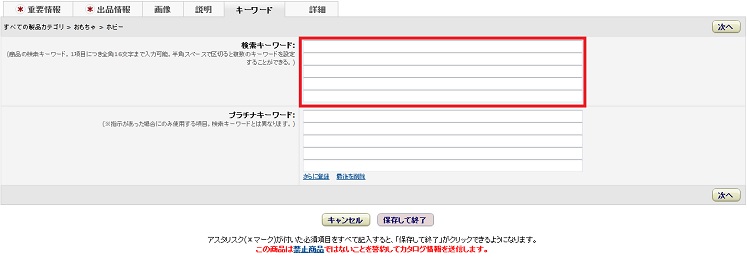
多くのアマゾン利用者はキーワードを入力して商品ページにたどり着きます。
そこで重要なのが、この検索キーワードの設定です。
アマゾンで登録商品を探すために使われそうなキーワードを入力しましょう。
アマゾン検索におけるサジェストキーワードを参考にしたり、Google AdWordsなどのキーワードツールを参考にするのも良いと思います。
これについてはまた別の機会に詳しく説明したいと思います。
検索キーワード下にあるプラチナキーワードは、Amazonから指示があった販売者のみの設定になりますので、大抵の場合、入力の必要はありません。
検索キーワードについてもamazon公式の詳しい動画がありますので以下をご覧ください。
詳細の入力
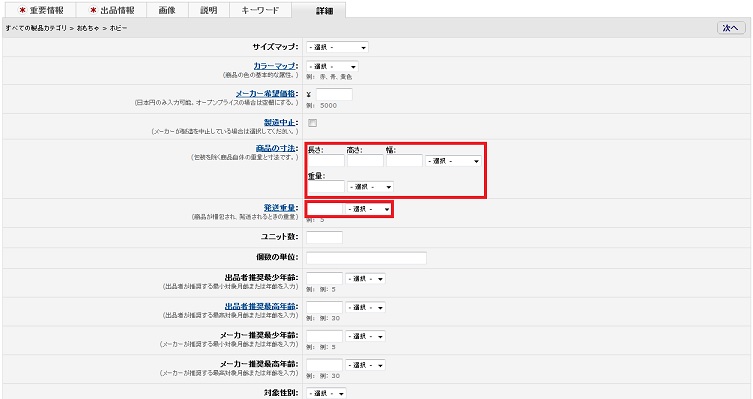
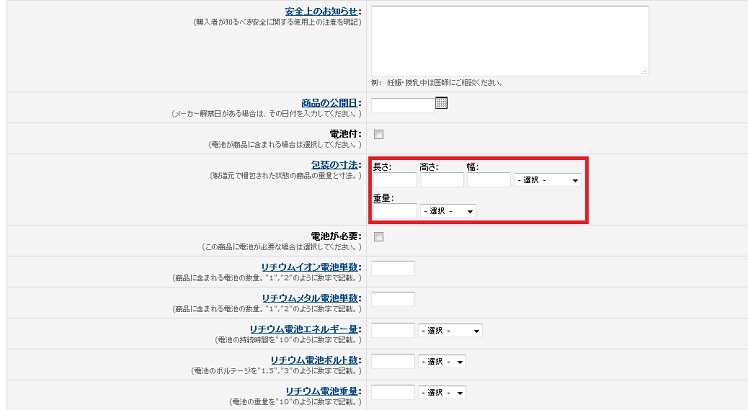
詳細の入力で必ず入力しておいたほうが良い項目は、商品の寸法、発送重量、包装の寸法などです。
商品をFBA納品する際に商品のサイズ等必ず入力させられるので、この項目はあらかじめ登録しておいたほうが良いです。
海外アマゾンの商品情報を参考にしたり、
メーカーやブランドのWebサイトを確認したり、実際に商品のサイズや重さを量ったりなどしてこの項目を設定しましょう。
「保存して終了」ボタンを押し商品登録完了
最長15分程度でカタログに商品が反映されます。
反映後に正確に登録できたか商品ページを確認しましょう。
商品説明の一行あたりの長さを微調整したり、文言を変更したり、商品画像を変更したりして、自分が納得できる商品ページを完成させましょう。
商品情報の不足で検索対象外となることも
実は恐ろしいことにAmazonは商品情報の基準を満たしていない商品を、検索結果から除外することがあります。
以下が検索対象外になる条件とカテゴリです。
▼メイン画像がない商品が検索対象外となるカテゴリ
▼ブランド名がない商品が検索対象外となるカテゴリ
▼商品の仕様と商品の説明の両方が記載されていないと商品が検索対象外となるカテゴリ
検索対象外になるカテゴリの詳細はセラーセントラルのヘルプに載っていますので、気になる方はぜひチェックしてみてください。
せっかく商品を登録しても検索対象外になっては意味がないので、このあたりも気をつけて商品情報を登録しましょう。
まとめ
今回は商品の登録方法をお伝えしました。
ただあくまで例としてホビーカテゴリを使って商品登録の説明したので他のカテゴリにはない入力項目があったり、他のカテゴリにはあるはずの項目がなかったりなどしたかもしれません。
ですが、商品登録の大本は同じですので、
今記事を参考に各カテゴリごとに必要な入力項目を付け加えたり差し引いたりして、商品登録をしてみてください。
また検索対象外になる条件とカテゴリには十分注意して下さい。